Windows に AWS CLI をインストールして資格情報を設定する
Windows11 に AWS CLI をインストールして資格情報を設定するまでについての手順です。
AWS CLI をダウンロード
AWS コマンドラインインターフェイス より Windows 用のインストーラーをダウンロードします。
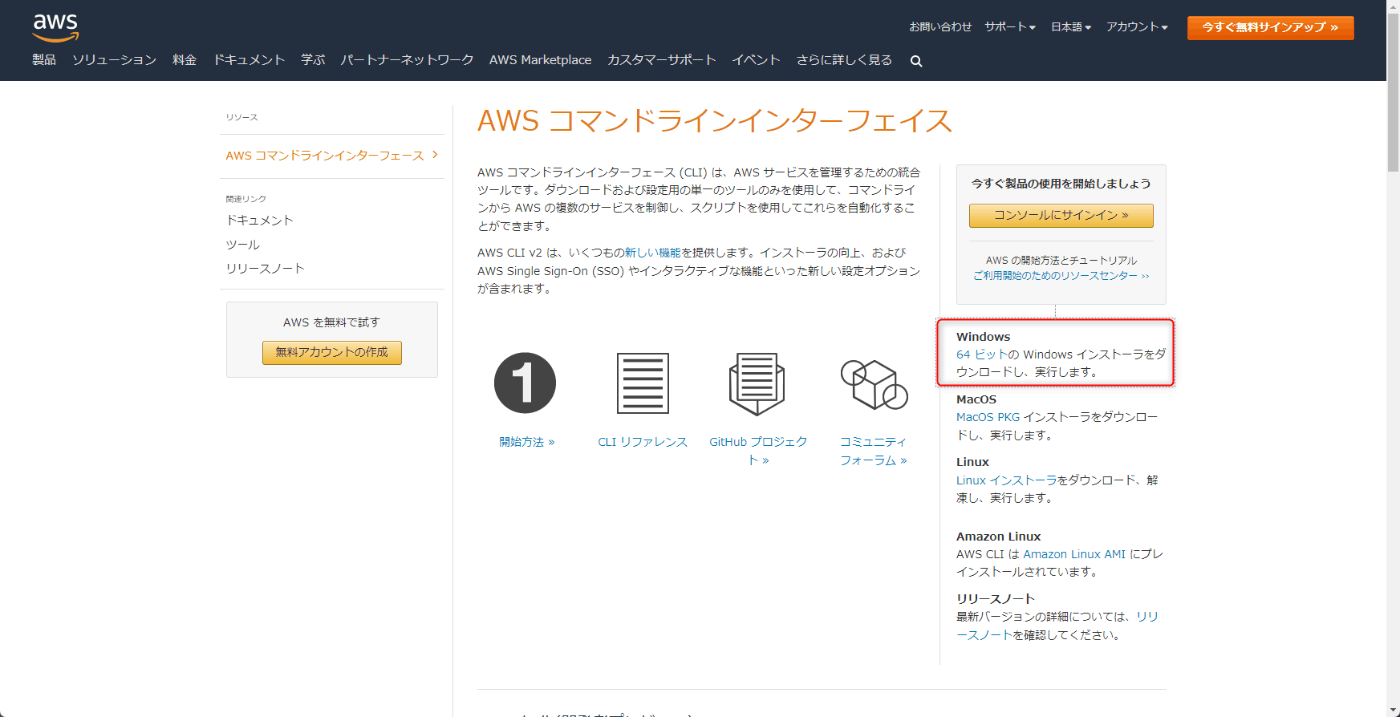
AWS CLI を インストール
ダウンロードしたインストーラを実行し、すべてデフォルトのままインストールします。

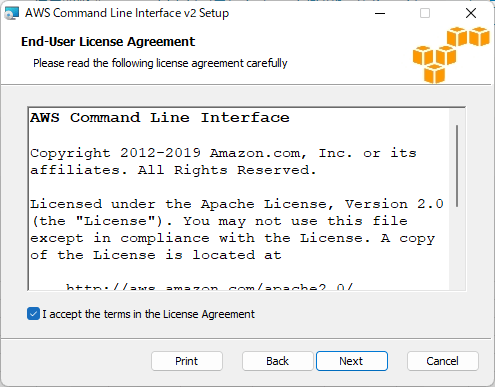

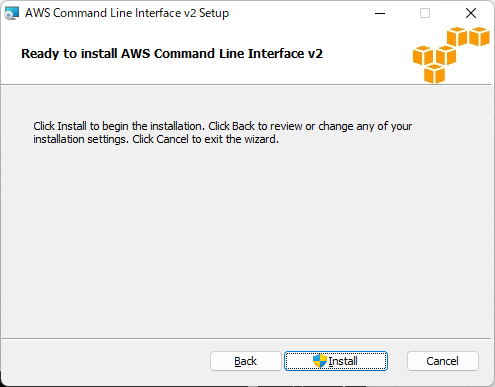
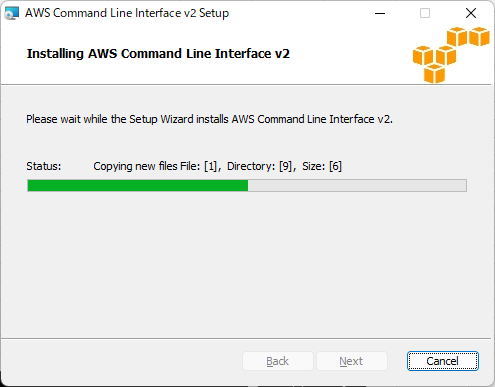
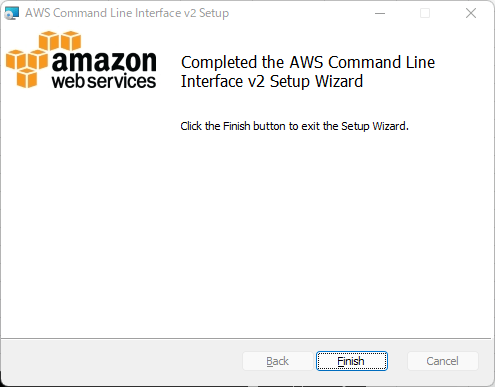
動作確認
コマンドラインで下記のコマンドを実行し、aws-cliのバージョンが確認します。
aws --version
2022/05/04 時点で aws-cli のバージョンは2.6.1 でした。
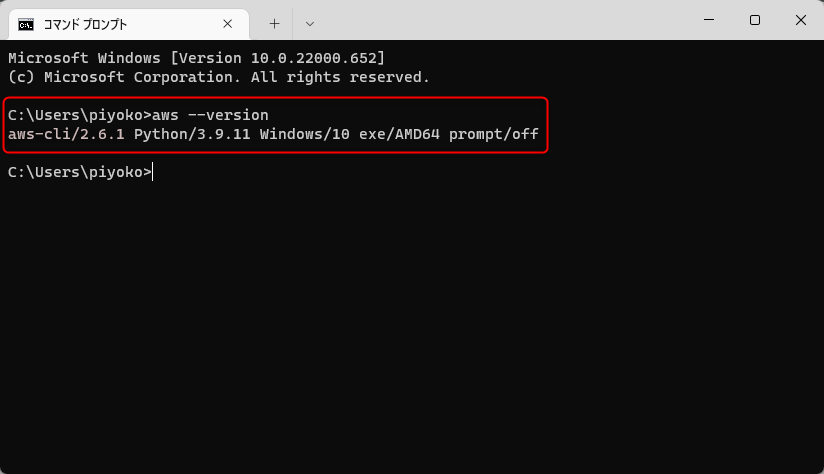
AWS の資格情報を取得する
AWS にログインし、右上のアカウントから 「セキュリティ認証情報」を選択します。
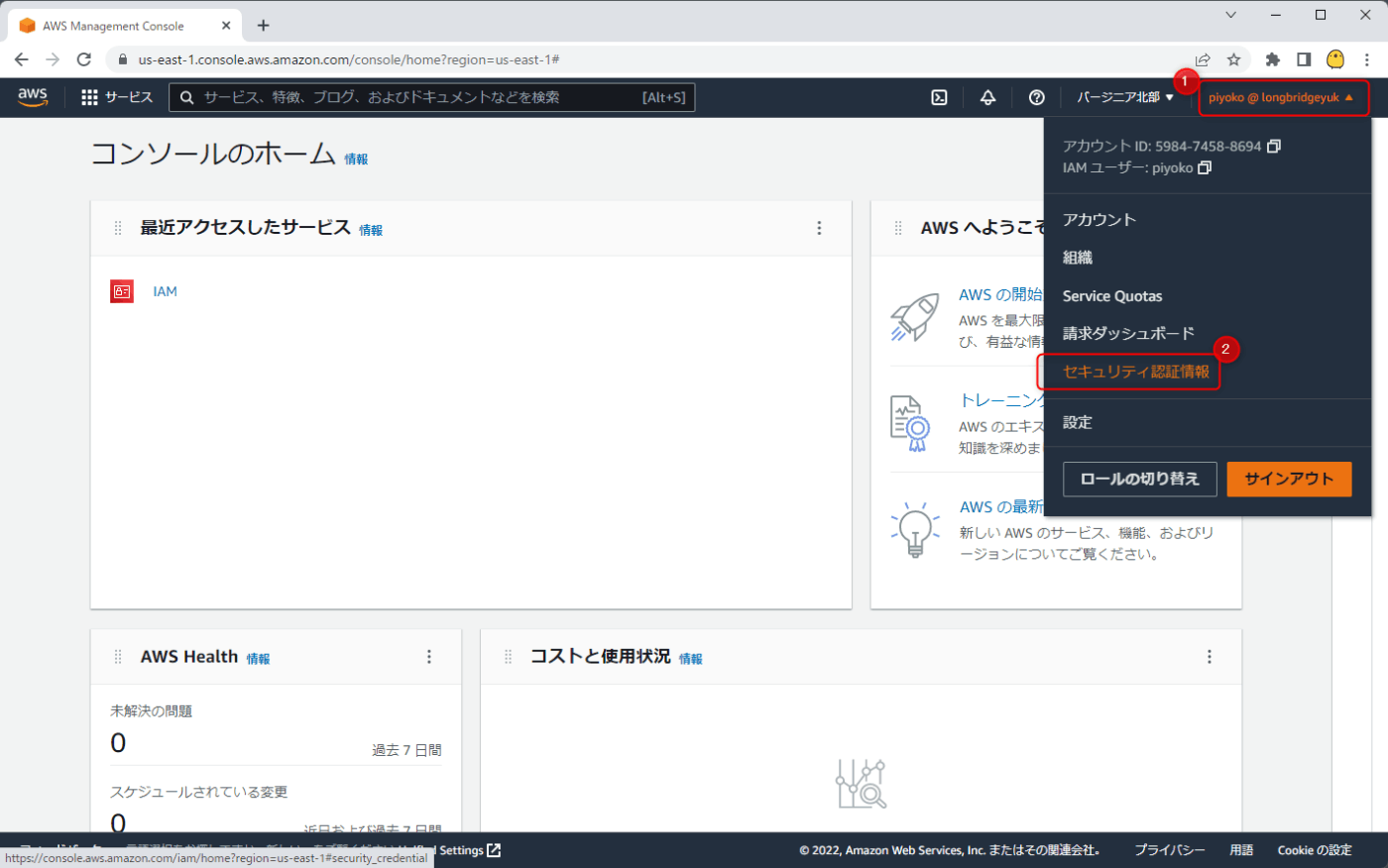
「アクセスキーの作成」をクリックします。
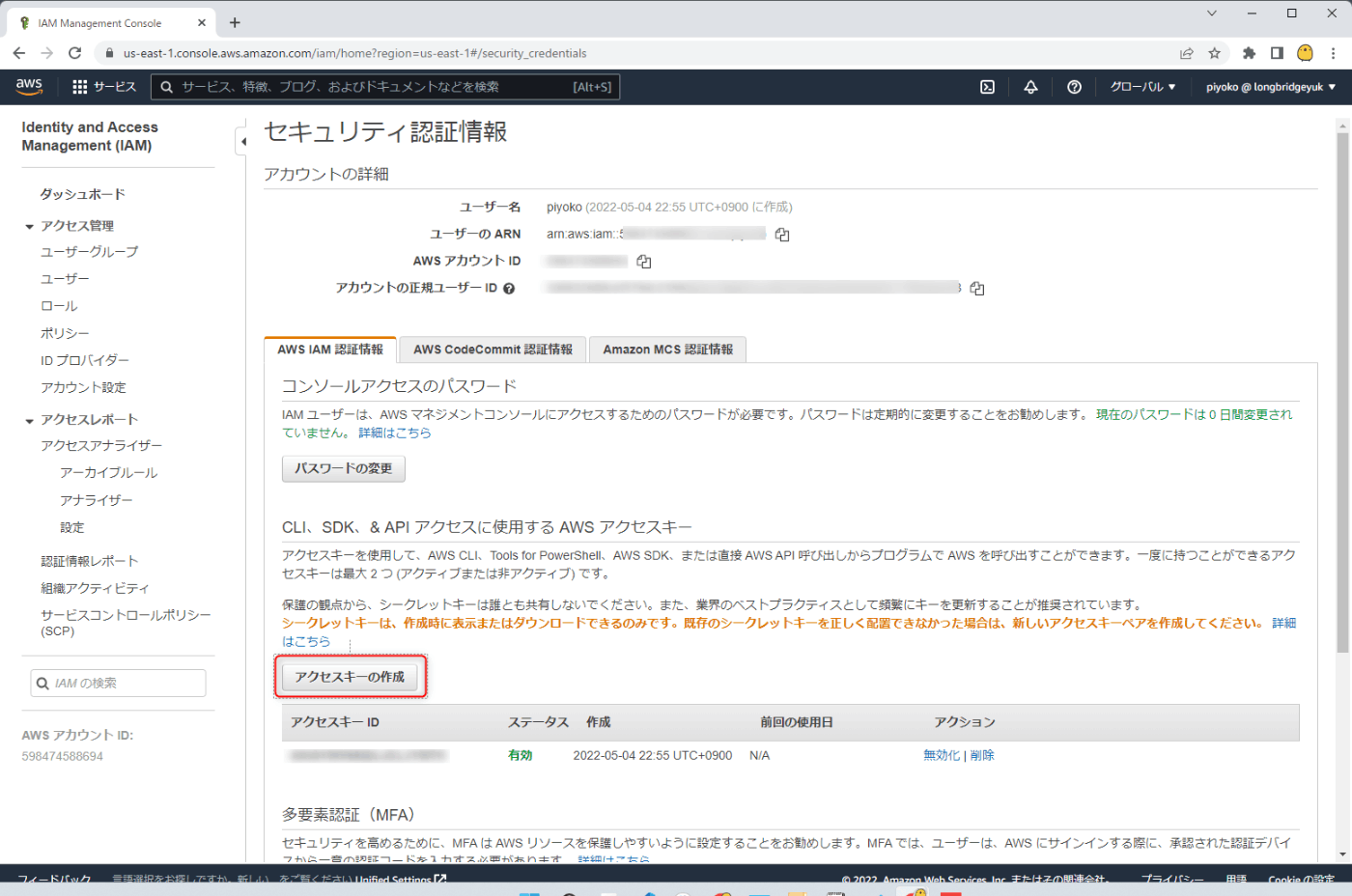
アクセスキーID と シークレットアクセスキーを入手します。
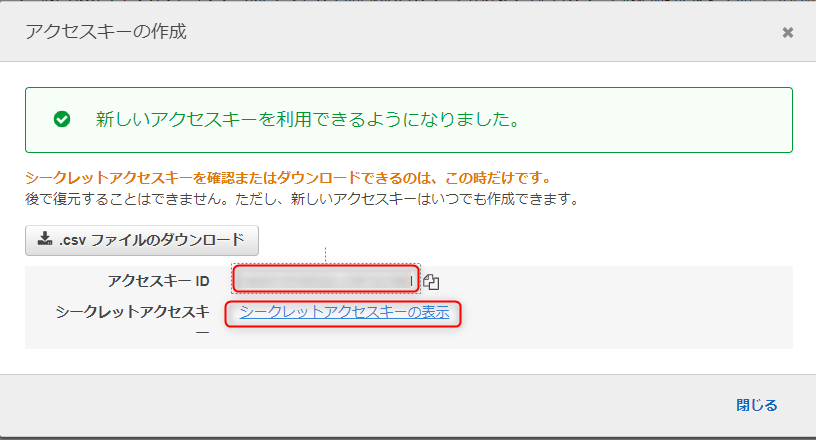
AWS CLI に資格情報を設定する
コマンドラインで下記コマンドを入力
aws configure
アクセスキーIDを聞かれるので、先ほど取得した資格情報のアクセスキーIDを入力します。
アクセスキーIDを入力するとシークレットキーを聞かれるので、先ほど取得した資格情報のシークレットキーを入力します。
シークレットキーを入力すると、「Default region name」「Default output format」を聞かれるので空エンターでOKです。
(リージョンを指定しないと使えないコマンドもあるので、「Default region name」を指定しておいてもいいです。 東京リージョンであれば「ap-northeast-1」を指定します。)

確認
下記コマンドを実行します。
aws sts get-caller-identity
設定した資格情報が表示されます。
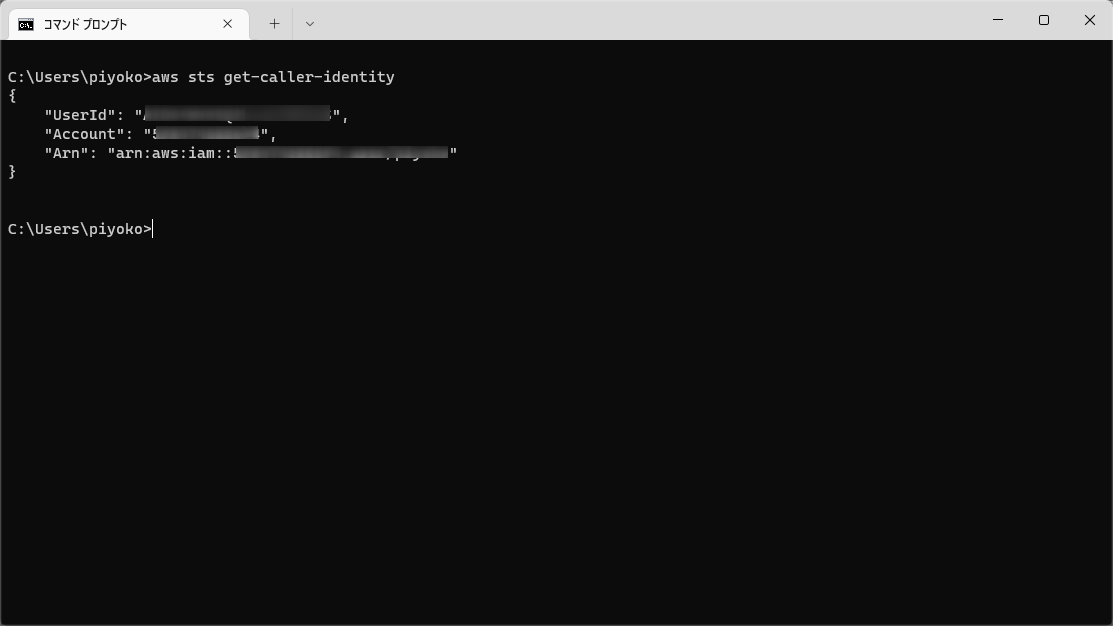
設定した資格情報を削除する
aws configureコマンドを使用して資格情報を設定すると、
C:\Users\[ユーザー名]\.awsフォルダにcredentialsファイルができます。
このファイルを削除すると設定した資格情報が削除されます。
以上 aws cli に資格情報を設定する手順でした。
Discussion
久しぶりだと忘れているので助かります。